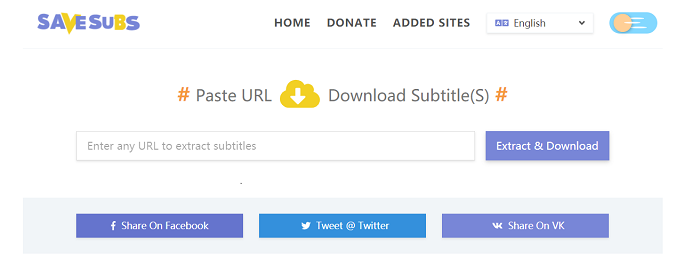-
![]()
Tioka
Tioka、社内一番の電子機器マニアです。小さい頃から、パソコン、携帯電話、ゲーム機、デジカメなどに非常に興味を持ち、新しいモデルが発売されたらすぐ手に入れたいタイプです。2017年からEaseUS Softwareに加入し、大興味をもって日本のユーザーにITに関するナレッジを紹介しています。現在、データ復元、データバックアップ、ディスククローン、パーティション・ディスクの管理、または、PC引越しなどの分野に取り組んでいます。日本の皆様がよくある問題を収集し、様々なパソコンエラーの対処法、データ復元の方法、SSD換装の方法やディスクの最適化方法などについて、数多くの記事を書きました。現時点(2019年8月21日)まで、彼が書いた記事の閲覧数はなんと550万回に突破!つまり、日本のユーザーは、合計5,500,000回彼の記事を読んで問題を解決しました。仕事や記事作成以外、彼は大部分の時間をタブレット・スマホを弄ること、ゲーミングなどに使っている男の子です。…詳しくは... -
![]()
Yiko
Yicoは、広大出身のパソコン知識愛好家で、パソコンに非常に精通しています。大学時代から定期的に女性向けのオンラインIT知識勉強会に参加して、いろいろなIT知識や技術を習得しました。彼女は、2020年からEaseUSファミリーの一員になりました。現在、データ復元、データバックアップ、パーティション管理、オーディオとビデオ編集などの分野で活躍しています。 いつもユーザの立場に立って、ユーザーの問題を解決するために最適な解決策を提供します。今まで、彼女が執筆した記事の閲覧数は3000,000回を超えています。 また、彼女は撮影とビデオの編集にすごく興味を持っています。定期的にYouTubeに動画を投稿したこともあります。ちなみに、彼女は平野歩夢選手の大ファンです。平野歩夢選手みたいの自分の才能を活かし輝いている人間になりたいです。…詳しくは... -
![]()
Bower
Bowerは、日本に永久滞在の中国人で、リモートでEaseUSに記事を書いています。Bowerは、小学校の時に両親と一緒に日本に移住しました。東京の私大の情報学部を出て、現在、都内のIT系の会社で勤めています。アルバイトの筆者として、EaseUSのユーザーに有用な対策を提供して、ユーザーから評価を受けています。…詳しくは... -
![]()
kenji
地域:東京都千葉県詳しくは...
年齢:22歳
性別:男性
仕事:IT関係者… -
![]()
Harumoe
Harumoe、新卒として、2022年からEaseUSに入社しました。専門は日本語ですが、いつもパソコンなどの機器に興味を持ってきました。大学時代から今まで、ずっとコンピューターに関する知識を勉強しています。EaseUSに加入した後、より多くの専門知識を学ぶと同時にそれを生かして、言葉というツールを利用して、皆さんとコミュニケーションしたいと思っています。Harumoeは今、データ復旧、ディスク・パーティション管理、データバックアップ・クローンに関する記事の作成を担当しています。以上述べた分野で彼女は少しでも役に立ちたいです。仕事や記事作成以外に、Harumoeはアニメ漫画マニアで、ゲーム機(Switch)をいじることも大好きです。…詳しくは... -
![]()
さわこ
さわこが大学の時、専攻は日本語で、仙台に留学した経験があります。(ずんだシェイクおいしいですって)、2022年にEaseUSに入社しました。入社した理由はIT業界に興味があるそうです。今はデータ復旧、パーティション管理、データ移行などのことを猛勉強中。彼女が中学校の時からずっとリーグオブレジェンドというPCゲームをやっていて、スマホよりPCが好きだそうです。…詳しくは... -
![]()
NANAちゃん
NANAちゃんは小さいごろから、アニメや日本文化に大変興味を持っております。ですから、大学の専門を選ぶ時、迷わず、日本語を選びました。IT業界に興味があって、ITについて自分で勉強したことがあるので、2022年にEaseUSに入社しました。今NANAちゃんはデータ復元、データバックアップ、パーティション管理、オーディオとビデオ編集などの分野で活躍しています。NANAちゃんはいろいろな興味があり、新しい知識を学ぶことが好きです。2022年以前、NANAちゃんは声優の仕事をしたことがあります。ちなみに、自分で時々アニメ関係の動画を編集、投稿をしました。…詳しくは... -
![]()
WuYanG
四川省出身の舞阳は、大学で4年間日本語を勉強している。 中学生の時にいい日本語の歌を発見し、それがアニメの主題歌であることがわかり、日本のアニメを見始めたのがきっかけです。 徐々に日本語への興味も生まれてきた。 Easeusに入社してからは、ディスク・パーティション管理、データ復旧、データバックアップ・クローンなどのエキスパートとして、日本語で文章を書き、より多くの人の大切なデータの管理に貢献しています。ちなみに、バイクに乗るのが大好きで、ヤマハがtop1!…詳しくは...
目次
0 利用者 |
0分で読める
概要
MacのSafariからYouTube動画をダウンロードするには、次の手順に従います。
- ステップ1.MacでSafariを開き、YouTubeのWebサイトに移動します。Macに保存したい動画を見つけて、そのリンクをコピーします。
- ステップ2.Vidigetのウェブサイトにアクセスし、動画リンクを検索バーに貼り付けて、「ダウンロード」をクリックします。
- ステップ3.希望する品質を選択し、「ダウンロード」をクリックしてダウンロードを開始します。
後で見るために、MacにYouTube動画をダウンロードしたいですか?MacにYouTube動画をダウンロードする実用的な方法をお探しなら、ここが正しい場所です。このガイドでは、SafariでYouTube動画をダウンロードする方法について説明します。
MacのSafariでYouTube動画をキャプチャしたい場合は、オンライン動画ダウンローダーが最適です。また、Safari用のYouTube動画ダウンローダー拡張機能をインストールして、数回のクリックでYouTube動画を保存することもできます。次のコンテンツでは、プロセスを詳細に説明します。
ダウンロードしたアイテムを編集する必要がある場合は、YouTube動画をダウンロードして編集する方法のガイドを確認してください。
パート1. SafariでYouTube動画をダウンロードする-Safari用のオンラインYouTubeダウンローダー
YouTube動画をダウンロードする一般的な方法の1つは、ほぼすべてのブラウザーと互換性があり、Windows、Mac、iPhone、Androidデバイスからアクセスできるオンライン動画ダウンローダーを使用することです。SafariでYouTube動画をダウンロードすることには、オンラインYouTubeダウンローダーを使用するのが最初の選択肢です。Safari用のオンラインYouTubeダウンローダーは、YouTubeリンクをMP4形式の動画に変換し、Macに直接保存できます。さらに重要なのは、SafariのオンラインYouTube動画ダウンローダーのほとんどは無料で使用できます。無料で使用できるYouTube動画のダウンローダーを拒否できる人がいるでしょうか。
YouTube動画ダウンローダーはたくさんありますが、Vidigetを例として選択します。Vidiget(https://ja.vidiget.com/home30)を使用してSafariでYouTube動画をダウンロードする方法を紹介します。
ステップ1.クリックしてMacでSafariを起動します。
ステップ2. YouTubeのウェブサイトにアクセスし、Macに保存したい動画を見つけます。次に、YouTube動画のリンクをコピーします。
ステップ3.次に、Vidigetのサイトにアクセスし、動画リンクを検索バーに貼り付けて、「ダウンロード」をクリックします。
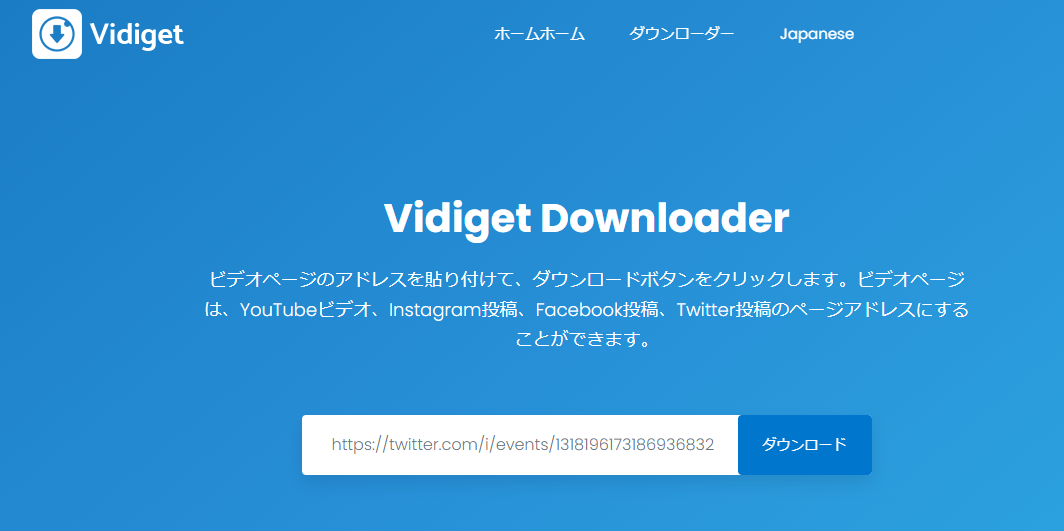
YouTube動画を無料でダウンロードしたい場合は、このようなツールがあなたのニーズに十分に対応します。
ステップ4.動画のダウンロードページで、ファイル形式をビデオまたはオーディオに設定し、様々な品質を選択できます。互換性のある優れた動画形式が必要な場合は、動画を1080pのMP4形式として保存します。オプションの横にあるダウンロード ボタンをクリックすると、YouTube動画のダウンロードを開始します。ダウンロードが完了すると、YouTube動画をオフラインで視聴できます。
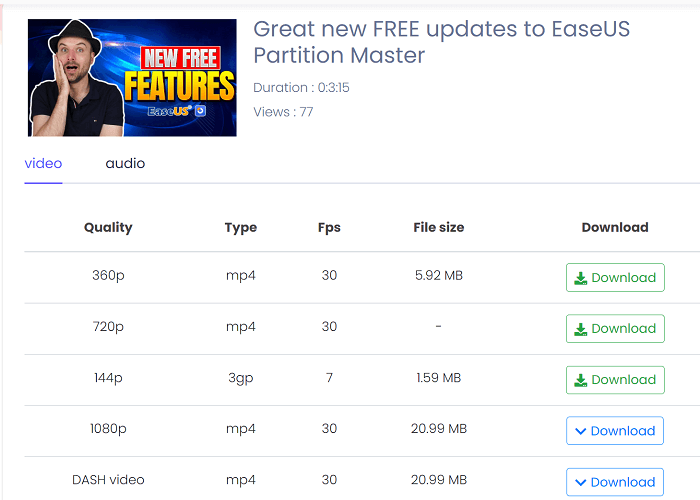
SafariのオンラインYouTubeダウンローダーは便利で、無料で使用できますが、2つの大きな欠点もあります。SafariのオンラインYouTube動画ダウンローダーの90%以上はページに広告が含まれており、1つのページに複数の広告が統合しているものもあります。Googleが不正なYouTube動画のダウンロードに反対しているため、オンライン動画ダウンロードウェブサイトは閉鎖されたり、ドメイン名が頻繁に変更されたりすることがあります。そのため、SafariのオンラインYouTube動画ダウンローダーにアクセスできないことがよくあります。
しかし、心配する必要はありません。いつでも新しいオンライン動画ダウンローダーを入手できます。
パート2. SafariでYouTube動画をダウンロードする-Safari用のYouTube 動画ダウンローダー拡張機能
SafariでYouTube動画をダウンロードする別の方法は、YouTube動画ダウンローダー拡張機能をインストールすることです。Chromeと同様に、SafariにYouTubeダウンローダー拡張機能をインストールすることができます。拡張機能を有効にすると、ページ上の動画が検出され、検出されたYouTube動画のダウンロードが提供されます。
Airyは、信頼できるSafari動画ダウンローダー拡張機能です。この拡張機能を使用すると、SafariからYouTube動画を直接ダウンロードできます。また、幅広いダウンロード オプションも提供しており、YouTubeからいつでも高品質の動画をダウンロードすることができます。さらに注目すべき点は、この拡張機能がMacでYouTube動画を一括ダウンロードすることをサポートしていることです。
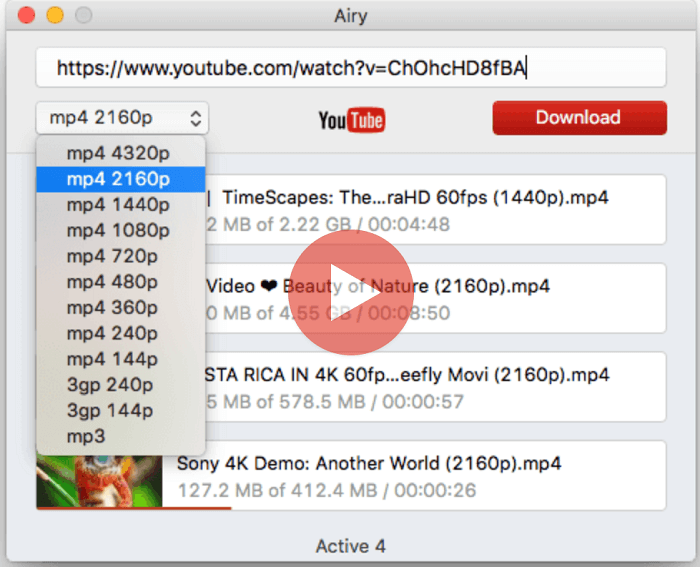
YouTube動画をMacにダウンロードする方法をさらに探していますか?詳細については、以下の投稿をお読みください。
ボーナスのヒント:多機能Mac YouTube動画ダウンローダー-EaseUS Video Downloader
Macでは、SafariでYouTubeの動画を保存する以外に、Mac用のYouTube動画ダウンローダーをインストールすることもできます。EaseUS Video Downloaderは、様々な便利な機能を備えたMac用のYouTube動画ダウンローダーであり、YouTube動画を簡単にダウンロードするのに役立ちます。これを使用すると、異なる形式と品質でYouTube動画をダウンロードすることができます。1つの動画をダウンロードすることも、複数の動画を一度に保存することもできます。以下の機能リストをご覧ください。
YouTubeの場合、EaseUS Video Downloaderは次のことができます。
・YouTube動画を8K/4K/1080P/720Pでダウンロードする
・YouTube音楽をコンピュータにダウンロードする
・YouTube動画をMP4/MP3/WAVに変換する
・YouTubeプレイリスト全体をダウンロードする
・YouTubeチャンネルダウンローダーとしてYouTubeチャンネルからすべての動画をダウンロードする
・複数のURLを入力してYouTube動画を一括ダウンロードする
・YouTubeのサムネイルと字幕をダウンロードする
無料ダウンロード Windows向け
安全ダウンロード
無料ダウンロード Mac向け
安全ダウンロード
ステップ1.PC で EaseUS Video Downloader を起動します。「ダウンロード」をクリックして出力形式を選択し、「品質」を押して解像度を選択します。

ステップ2.YouTubeチャンネルのURLをコピーして、「ダウンロードリスト」をクリックして続行します。URLは次のようになります:http://www.youtube.com/user/username または http://www.youtube.com/channelname
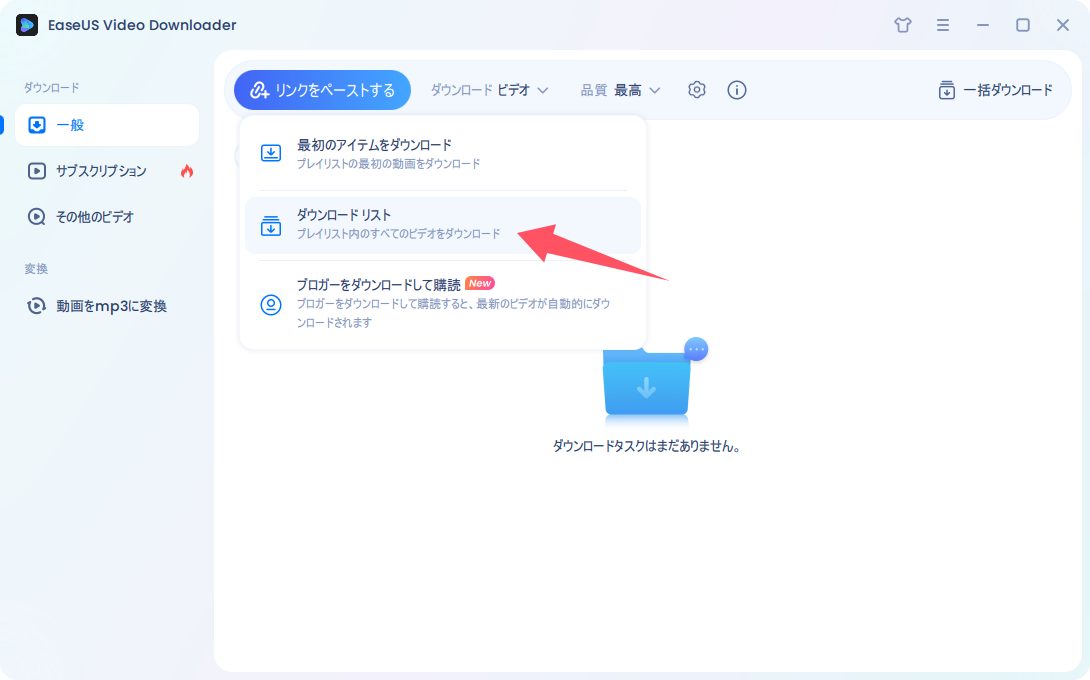
ステップ3.そうしたら、チャンネルのすべての動画がダウンロードされます。
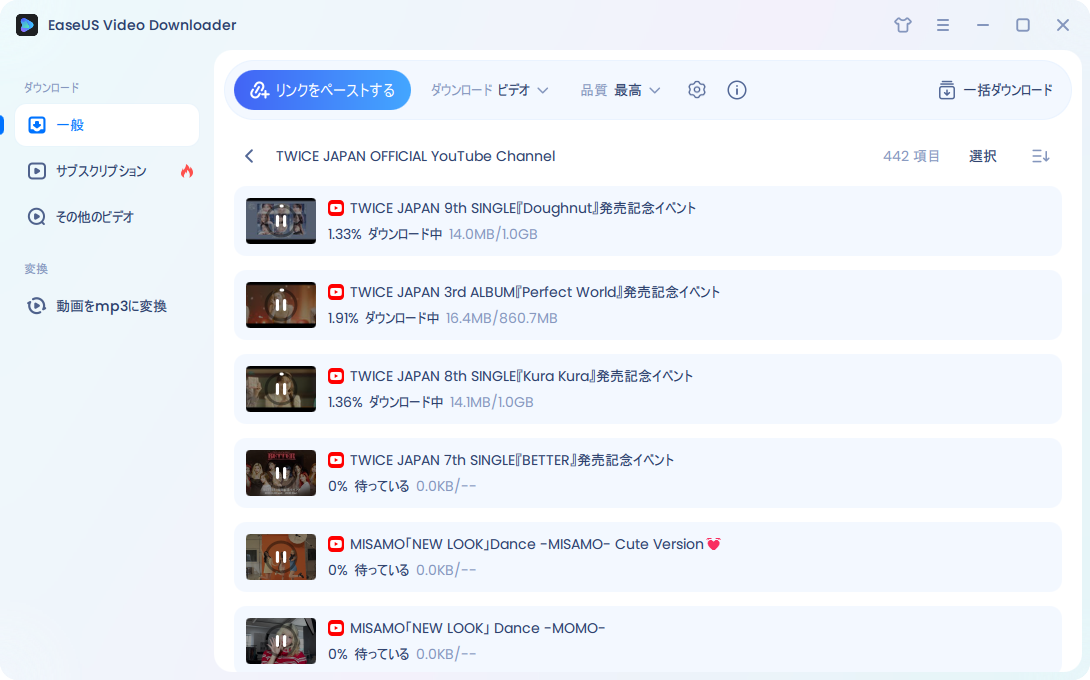
免責事項:著作権で保護されたコンテンツをダウンロードし、許可なく商業目的で使用することは違法です。動画をダウンロードする前に、著作権で保護されているかどうかを確認したほうがいいです。
また、Facebook、Instagram、Twitch、TikTokなどの他のサイトから動画や音声をダウンロードしたり、動画から音声をリッピングしたりすることもできます。例えば、Instagramのリールからオーディオをダウンロードしたり、TikTokのサウンドをダウンロードしたりすることができます。
まとめ
Safariでは、オンラインYouTube動画ダウンローダーまたはYouTubeダウンローダー拡張機能を使用して、サイトから動画をリッピングできます。この2つの方法は、Macで1つのYouTube動画をダウンロードするという要求を完璧に満たしています。
複数のYouTube動画をダウンロードして変換したい場合は、EaseUS Video DownloaderのようなMac用のYouTube動画ダウンローダーが必要です。これを使用すると、素晴らしいユーザー 体験で、希望の形式と品質でYouTubeからコンテンツを簡単に取得できます。以下のボタンをクリックし、ダウンロードしてお試しください。
無料ダウンロード Windows向け
安全ダウンロード
無料ダウンロード Mac向け
安全ダウンロード
よくある質問
MacのSafari からYouTube動画をダウンロードする方法に関するよくある質問セクションへようこそ。以下では、追加のソフトウェアを必要とせずにYouTube動画をMacに直接ダウンロードすることに関する一般的な質問にお答えします。
1. ソフトウェアを使わずにYouTube動画をMacにダウンロードするにはどうすればよいですか?
ソフトウェアを使わずにYouTube動画をMacにダウンロードするには、いくつかの方法があります。まず、YouTubeの組み込みダウンロード機能を使用できますが、YouTube Premium以外のユーザーは480p解像度のダウンロードに制限されます。または、オンライン動画ダウンローダーを使用して、任意の解像度で動画をダウンロードすることもできます。
2. MacにYouTubeをダウンロードするにはどうすればよいですか?
MacBookにYouTubeアプリをダウンロードするには、YouTube.comにアクセスし、検索バーにあるデスクトップ インストール アイコンをクリックします。次に、「アプリをインストール」] ボタンをクリックすると、YouTubeアプリがすぐにMacにダウンロードされ、インストールされます。